jan
Particionando e criando um drive USB de boot
![]() Você sabia que pode criar um drive USB (pendrive, usb stick, chaveiro usb, e outros apelidos) de boot para usar em qualquer computador? Além de substituir um CD de boot do Ubuntu, por exemplo, ele pode armazenar seus dados pessoais gravando até aplicativos instalados, como se fosse um HD portátil.
Você sabia que pode criar um drive USB (pendrive, usb stick, chaveiro usb, e outros apelidos) de boot para usar em qualquer computador? Além de substituir um CD de boot do Ubuntu, por exemplo, ele pode armazenar seus dados pessoais gravando até aplicativos instalados, como se fosse um HD portátil.
Antes de continuar você sabia que o Windows XP consegue visualizar apenas 1 partição em qualquer drive USB (pendrives, USB sticks, etc)? Pois é… ele reconhece apenas a primeira partição. A única maneira de contornar isso seria substituindo o driver do drive USB por um driver de HD padrão, mas isso foge da proposta de portabilidade do drive USB.
O Ubuntu, e outros Linux como o Fedora também, vem com um utilitário para facilitar o processo de criação de um boot USB. Basicamente ele copia um CD de boot para o drive USB e configura mais alguns detalhes de boot.
Vamos usar o meu exemplo. Eu tenho um USB stick de 4GB. Quero usar metade para dados normais e metade para o meu boot Ubuntu, portanto vou particionar ele dividindo em duas partições de aproximadamente 2GB. O detalhe é que a primeira partição deve ser a de dados, para poder ser lida pelo Windows, e a segunda vai ser o boot do Ubuntu, que não precisa ser reconhecido pelo Windows. Reumindo, faça um backup do seu drive USB (se precisar) pois vamos apagar tudo dele e formatar do zero.
Veja como ficou usando o Sistema/Administração/Editor de Partições:
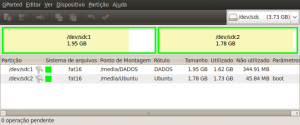
Observe que meu drive USB é o /dev/sdc. Cuidado para
não mexer no /dev/sda ou qualquer outro drive sem querer!
Não deixe de definir o rótulo de cada partição para faciliar sua identificação.
Faça o particionamento conforme acima. Caso você queira criar partições maiores que 2GB, então use FAT32 ao invés de FAT16 como sistema de arquivos. Depois use o Sistema/Administração/Create a USB startup disk (este é o exemplo do Ubuntu, o Fedora, por exemplo, possui outro utilitário com nome semelhante) para gravar seu boot na segunda partição do drive USB (/dev/sdc2 no meu caso). Você deve especificar um CD de boot, ou imagem ISO do CD, conforme a foto abaixo:
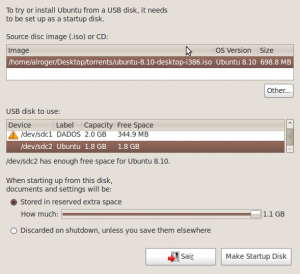
Use o máximo de espaço possível para
armazenar documentos e configurações.
Pronto. Você pode usar seu drive USB em micros Windows e Linux para trocar arquivos através da partição de dados e pode bootar o Ubuntu (como se fosse o CD, mas com seus dados e configurações gravados) para usar ou instalar em qualquer micro.
Dicas:
- O Editor de Partições pode ser instalado pelo Adicionar/Remover programas.
- Se o seu drive USB não estiver bootando, experimente executar os seguintes comandos, substituindo /dev/sdc pelo caminho que representa seu drive USB:
sudo dd if=/usr/lib/syslinux/mbr.bin of=/dev/sdc
sudo syslinux -s /dev/sdc2
O primeiro regrava o MBR, Master-Boot-Record, que contém o programinha de boot do drive e o segundo regrava o programa de boot da partição, /dev/sdc2, neste caso. - Os dados e configurações do Ubuntu ficam armazenados num arquivo especial casper-rw na raiz da partição. Se quiser monta-lo localmente para ler e gravar informações:
mkdir temp
sudo mount -o loop /media/Ubuntu/casper-rw temp
(/media/Ubuntu é o caminho em que meu USB drive é montado automaticamente por meu Ubuntu, verifique o caminho do seu)
Alroger “portátil” Filho




